 6, Prem Kutir, Univestiy Road, Udaipur – 313001 Rajasthan, India
6, Prem Kutir, Univestiy Road, Udaipur – 313001 Rajasthan, India [email protected]
[email protected] 09414234600, 7737447183
09414234600, 7737447183
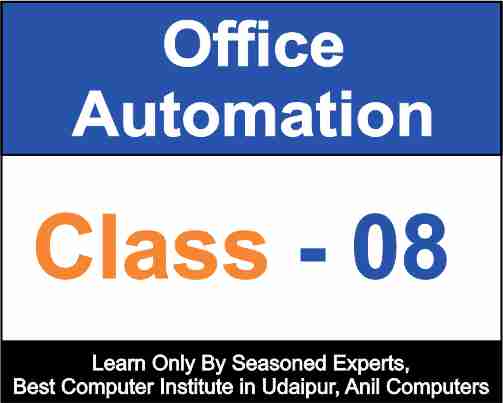
Pages
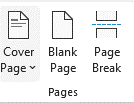
1. Cover Page
कवर पेज, माइक्रोसॉफ्ट वर्ड में पेशेवर और दृश्य आकर्षक दस्तावेजों (Professional and visually appealing documents) बनाने के लिए महत्वपूर्ण घटक है।
यह आपके document का starting page के रूप में काम करता है, आमतौर पर document के शीर्षक, लेखक, तिथि (Title, Author, Date) और अन्य महत्वपूर्ण विवरण (Other Information) शामिल करता है।
एक अच्छे से डिज़ाइन किए गए कवर पेज से पाठकों (readers) पर प्रभाव डाल सकता है और document की सामग्री की अच्छाई को बढ़ावा दे सकता है।
2. Blank Page
खाली पृष्ठ एक माइक्रोसॉफ्ट वर्ड की महत्वपूर्ण विशेषता है जिसका उपयोग डोक्यूमेंट में एक नये पृष्ठ को जोड़ने के लिए किया जाता है।
Document मैं एक नया Blank Page Add कर सकते हैं
3. Page Break
पेज ब्रेक एक महत्वपूर्ण माइक्रोसॉफ्ट वर्ड की फीचर है जो Document को विभाजित करने और बेहतर रूप से स्वरूपित (formatted) करने में मदद करता है।
यह आपके Document को अलग-अलग pages पर बाँटने का काम करता है, जिससे आप एक नये पेज पर शुरू कर सकते हैं और पेज को बेहतर तरीक़े से नियंत्रण कर सकते हैं
Curror की Position से नया Page Start करने के लिए इस Option का Use करते हैं
Text Box
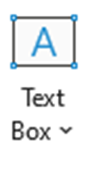
इस Option के द्वारा Preformatted या पहले से Formatted किए हुए Box को Insert कर सकते हैं
इसका उपयोग ग्रीटिंग कार्ड, विजिटिंग कार्ड आदि बनाने में किया जा सकता है
जैसे ही Text Box Insert करते हैं उसके साथ ही Text Box Tools खुल जाता है जिसको Use करके Text Box की और भी Formatting कर सकते हैं
Word Art
Textको अलग-अलग design में लिखने के लिए Word Art को use किया जाता gSA
Insert tab >Word art
Drop Cap
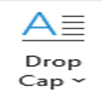
Date & Time
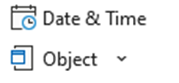
Cursor की Position के according Date & Time Insert किया जाता हैं
Object
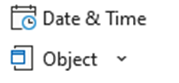
माइक्रोसॉफ्ट वर्ड (Microsoft MS Word) में "ऑब्जेक्ट विकल्प" एक महत्वपूर्ण फ़ंक्शन है जो डोक्यूमेंट को और अधिक विशेष बनाने के लिए उपयोग किया जाता है। यह ऑब्जेक्ट विकल्प विभिन्न प्रकार के ऑब्जेक्ट्स को जैसे कि चित्र, चार्ट, टेक्स्ट बॉक्स, और अन्य सामग्री को वर्ड डोक्यूमेंट में शामिल करने के लिए आवश्यक होते हैं।
इस विकल्प का उपयोग करके, आप डोक्यूमेंट को अधिक सुंदर और अधिक प्रोफेशनल तरीके से सजा सकते हैं।
इसके दो Option है-
(1) Object :- किसी दूसरे Type की File को Insert करने के लिए -
Click on Object option< object < bitmap image
(2) Text from File :- किसी दूसरे Document का Matter Current Document file में लेने के लिए -
Click on object option < click on text from file < select file < insert
Equation
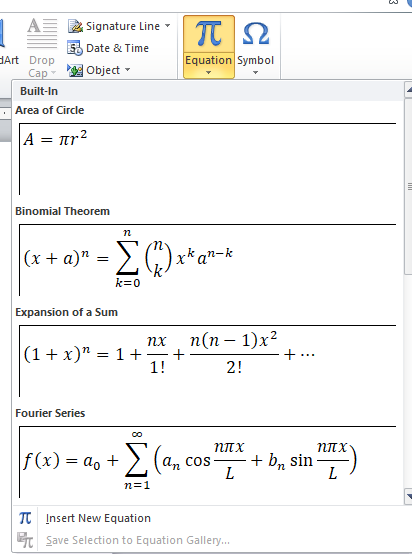
Equation (समीकरण)-
समीकरण का अर्थ: समीकरण (Equation) एक गणनात्मक (calculative) व्यक्ति के लिए एक महत्वपूर्ण टूल है, जिसका उपयोग गणना, डेटा प्रसंस्करण (calculation, data processing) और अन्य कार्यों में किया जा सकता है।
Microsoft Word में समीकरण का उपयोग: Microsoft Word में समीकरण लिखने के लिए, आप 'मानक संरेखित'(standard aligned) चरणों का पालन कर सकते हैं। समीकरण डॉक्यूमेंट में विशेष संकेतों, फॉर्मूलों, और संख्याओं को एक साथ लिखने की अनुमति देता है।
समीकरण लिखने के चरण:
- समीकरण लिखने के लिए, Word दस्तावेज के जिस स्थान पर आप उसे डालना चाहते हैं, वहां क्लिक करें.
- उपर मेनू में 'Symbol' टैब पर जाएं और 'समीकरण' आइकन को चुनें.
- एक समीकरण डायलॉग बॉक्स खुल जायेगा
Symbol
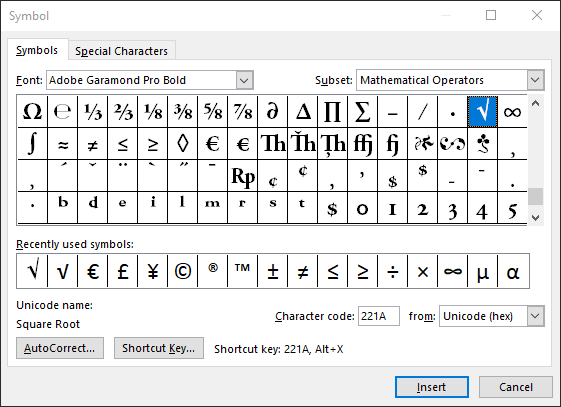
Symbol - MS word में काम करते समय कई बार हमे टेक्स्ट के साथ अलग अलग तरह के symbol की आवश्यकता होती हैं जैसे currency, mathematical, language etc
गणित, भाषा और वैज्ञानिक उद्देश्यों के लिए हमें symbol के उपयोग की जरुरत होती हैं
Insert tab> Symbol> More Symbol